
Nike FuelBandはブラック(故障)、ホワイトアイスと2台続けて使ってきました。
Nike FuelBand SEの発売がされた当初は飛びつきませんでしたが、徐々に欲しいなと思い、年末にやっと在庫が復活したNike FuelBand SEピンクフォイルを注文。
年が明け、1月初めに届きました!(だいぶ経ってしまいました)
個人的にブラック&ピンクはロックな色なんですよね。
それと今回はNike FuelBand SEは初めてではなく既に所持しており機種変更?みたいな感じです。
そのためかiPhoneとのペアリングが上手くいかず少々苦戦しました。
しかし、NikeFuelBand SEからデータを同期する時に自動にFuelBandを探し同期をしてくれるのは楽!
届いた箱をいざ開封!
それでは開封。


△上2つは届いた段ボール。
Nikeのマークが側面にデカデカと描かれています。

△Nike FuelBand SEに関係ないですが、段ボール開ける際↑の画像の押さえ?が変に取り難かった。

△段ボール開封。

△段ボールからNike FuelBand SEを取り出した。
デカイプチプチで覆われています。

△デカイプチプチを取りNike FuelBand SEの箱の表面。
今回購入したサイズはM/Lです。

△Nike FuelBand SEの箱の底。

△箱の側面
これは表面を正面にした左の側面

△こちらも箱の側面。
こっちは表面を正面にした右の側面。

△箱の裏面。

△中の箱を取り出す。
これが密封?された感じになってなかなか取れないんだ。

△Nike FuelBand SEが入っている箱を開封。
今回も中は黒色です。

△箱の中身全てです。
初代Nike FuelBandでは充電するさいに繋ぐUSB線がスタンドになっていたのですが、今回は2代目同様ただの線です。
スタンドは無し。
Nike FuelBand SE ピンクフォイル
ここからは本命であるNike FuelBand SE。

△Nike FuelBand SE本体を見るとまず目に入ったのがこれ。
初代、2代目のときは付いていたっけかな?
付いていなかったような気がする。
記念に取っておきます。

△Nike FuelBand SEを正面から取った1枚。
裏側にピンク色のカバー?が付いています。
意外にこのピンクが発光の強い感じの色ではなく黒に合ったピンクで変に目立ってなくいい感じ。

△後ろ側
Nikeマークももちろんピンク。


△上2つは側面から見た写真。

△手首にはめる際に外すところを外すとおまけでついているものが取れます。
サイズ調整
届いた時のサイズでも問題はないのですが、手首とNike FuelBandの間に余裕がないのでサイズ変更。

△2つの穴に付属の工具?のようなものを差して分解します。

△付属している工具のような物です。

△穴に差します。
強く差す必要はないです。
差すとスイッチのようなクッションを感じますのでそれを工具で押すとサイズ調整できるパーツがハズレ分解出来ます。

△こんな感じで分解が出来ます。

△サイズ調整するパーツは2種類あります。
最初は短い方がNike FuelBand SEに付いています。
これを長いほうに変えます。

△長いサイズ調整パーツに変更。
これを本体にはめてサイズ調整完了です。


△サイズ調整完了です。
ペアリングに少々苦戦
タイトル、冒頭にも書きましたが、今回のNike FuelBand SEではiPhoneとのペアリングがすんなり行かず苦戦をしました。
苦戦と言っても1時間くらい『あれ〜?iPhoneと繋がらないな〜』という状況です。
恐らくNike FuelBand SEから初めてFuelBandを使うという方はすんなりiPhoneとペアリング出来たんじゃないかなと思います。
少なくてもGoogleで検索し、初めて購入された方で『ペアリングが出来なかった』という情報は見かけなかった(単に自分が見かけていないだけかも)。
ペアリング出来なかった方は以前から使っている人で発生しているように見えました(Webの情報では)。
電源を入れMacと接続しセットアップまでは問題が無かったのですが、いざiPhoneとペアリングしてみようと思ってもiPhoneアプリであるFuelBandに接続される気配は無し。
Nike FuelBand SEからペアリングする以前のようにFuelBand側でボタン長押しする必要が無く、勝手?自動?にFuelBandを探して接続をしてくれる仕様になったみたいです。
しかし、それでも繋がらない。
困りました。
で、これまたWebで探して色々と試してみたやり方でしっくり来たのが↓の情報。
NIKE+ FUELBAND SEがiPhoneとペアリング出来ない人へ。
しっくりと書きましたが、『Nike FuelBand SE ペリング』(Google検索に移動します)で検索するとペアリングに関する情報が結構出てきます。
おまけにどれも『これで解決!』という情報ではないです。
色々試してみて結果解決という感じです。
今回、自分の場合は先に紹介したやり方で解決しましたが、人によっては違うやり方で解決するのかなという印象です。
兎に角、解決できて良かった、良かった。
データ同期が楽
Nike FuelBand SEからBluetooth4.0っていう規格?を採用。
その4.0のおかげだと思うが、アプリを立ち上げるとFuelBandを勝手に探して自動で同期してくれます。
アプリは▽です。
初代、2代目はボタンを長押しし、FuelBandのディスプレイに『SYNC』という文字が表示されて初めてデータの同期が行われる。
ただ、ボタン長押しなのでそんな億劫な作業ではないが少し手間ではあるのかもしれない。
その手間が省けアプリを立上げるとBluetoothが繋がりデータ同期されるのは楽で良いポイント。
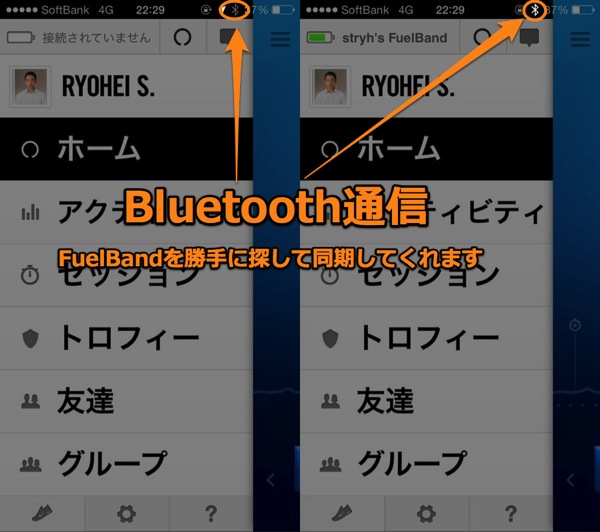
△Nike FuelBand SEと接続されるとiPhoneの画面右上のBluetoothマークが光ります。
しかし、勝手に探し自動で同期され楽になった反面、個人的にこれは改善をして欲しいなというところもあります。
改善して欲しいと思っているのはアプリを起動しFuelBandを探し接続するまでに場合によって少々時間が掛かることがあるのでそれを少しでも早くして欲しいなというところ。
自宅で接続する時は結構早くFuelBandを見つけ接続してくれるが、外だとなかなかiPhoneのBluetoothマークが光らない。
最終的に光りデータ同期をしてくれるが、光るまでちょっとハラハラするf(^^;;
『あれ?まだそんなに使ってないのにもう壊れた?』って感じで。
これが改善されれば同期までの待つストレスが解消され尚良くなるのかなと感じています。
あとがき…
Nike FuelBand SEのことについて書きましたが、もう他の健康がジェットが欲しいんですよね。
UP by Jawbone。
Nike Fuelband SEではセッションという機能が新規追加されそれでも睡眠ログが取れるみたいなのですが、取得したログをみてみると動いたか動いていないかぐらいのことしか分からないです(まー、そういう目的で作られているわけではないので仕方ない)。
なので、Nike FulelBand SEを買いましたが、既にUP by Jawboneが欲しい今日このごろです。










Leave a reply